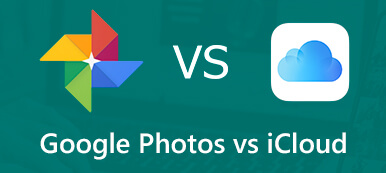오늘은 iPhone에서 HEIF/HEIC 포맷이 무엇인지에 대해 이야기해 보겠습니다. HEIF를 JPEG로 변환하는 방법. 때로는 PC에서 HEIF 파일을 여는 데 문제가 있을 수 있습니다. 그러면 시작하여 해결 방법을 살펴보겠습니다!
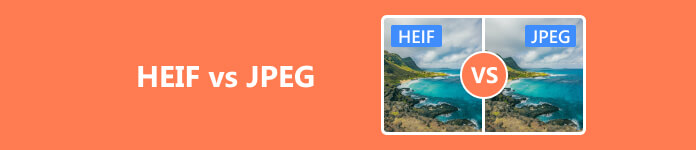
1부. HEIF와 JPEG란?
HEIF/HEIC가 무엇인지 궁금할 수도 있습니다. 노트북이나 다른 것으로 사진을 가져올 때 파일 이름 끝에 HEIC가 있는 것을 본 적이 있을 것입니다. 글쎄요. 이 포맷은 고효율 이미지 포맷입니다. HEIF는 Apple의 iPhone에서 사용되고 Google의 Android에도 도입될 예정입니다. JPEG의 최신 대체 포맷이며 종종 HEIC 파일 확장자, 즉 HEIC를 사용합니다. HEIC 파일 확장자는 Apple 기기에서 사진을 촬영하고 저장하는 곳입니다. 컨테이너라고 생각하면 HEVC로 사운드와 이미지를 인코딩할 수 있습니다. 따라서 라이브 사진은 모두 HEIC 파일이 되는데, 정지 이미지뿐만 아니라 여러 이미지와 녹음된 사운드를 포함하기 때문입니다.
이제 HEIF가 무엇인지 자세히 설명하겠습니다. HEIF는 기존 JPEG 포맷보다 더 작은 크기와 더 나은 화질의 이미지를 생성합니다. 이것이 iPhone이 iOS 11 이후에 HEIF를 사용하는 주된 이유입니다. HEIF는 이를 달성하기 위해 더 효율적인 압축 기술을 사용하고 있으며, 어떤 면에서는 JPEG보다 더 나은 옵션입니다. HEVC라고 알려진 고효율 비디오 압축 포맷이 이 새로운 포맷의 기반입니다. 이 포맷은 iOS 11 이후에 Apple 사용자에게 제공되었지만, Apple에서 직접 개발한 기술은 아닙니다. MPEG에서 나온 것이며 Android 기기에서도 사용될 예정입니다.
도트 JPEG 또는 일반적으로 JPEG라고 불리는 것은 모든 기술 매체가 아니더라도 많은 기술 매체에서 널리 채택된 주요 파일 형식입니다. 이 약어는 공동 사진 전문가 그룹의 약자입니다. 24비트 이미지로 표준화되어 각 픽셀의 빨간색, 녹색 및 파란색 채널에서 8비트의 정보를 수신한다는 의미입니다.
그러나 JPEG는 투명성 기능이 없습니다. JPEG 압축은 일반적으로 품질에 대한 즉각적인 눈에 띄는 손실 없이 이미지의 파일 크기를 크게 줄일 수 있습니다. 그러나 JPEG의 경우 시간이 지남에 따라 압축 과정에서 일부 이미지 품질이 손실된다는 점을 기억하는 것이 중요합니다. 따라서 너무 자주 전송하면 이미지가 픽셀화됩니다. JPEG 형식은 메모리 저장 공간이 제한되어 있고 이미지를 여러 번 전송하거나 다시 압축하지 않는 시나리오에서 가장 효율적입니다.
2부. HEIF와 JPEG 비교
JPEG 표준은 1992년에 처음 도입되었고 JPEG가 우리에게 도움이 된 지 오래되었지만 현대 표준이 그것을 능가했다는 것은 놀라운 일이 아닙니다. 우선, HEIF 이미지는 JPEG의 절반 크기여야 합니다. 하지만 MPEG와 Apple에 따르면 HEIF는 비슷하거나 더 나은 화질을 제공합니다. JPEG 대신 HEIF에 사진을 저장하면 사진이 더 자세해질 수 있습니다. 그리고 휴대폰은 크기를 절반으로 줄여 두 배 더 많은 사진을 저장할 수 있습니다. 그리고 사진은 이전보다 두 배 더 빨리 iCloud에 업로드됩니다.
HEIF 이미지에는 투명도와 16비트 색상과 같은 기능이 있다는 것은 말할 것도 없습니다. 크기 조정 및 자르기와 같은 기본 편집을 할 수 있을 뿐만 아니라 나중에 필요한 경우 편집 내용을 저장하고 실행 취소할 수도 있습니다.
그러나 호환성은 HEIF/HEIC의 단점인데, 일부 시스템에는 HEIF를 볼 수 있는 내장 소프트웨어가 없지만 JPEG를 읽을 수 있기 때문입니다. 이러한 이유로 사진을 이메일에 첨부하거나 HEIF 파일을 지원하지 않는 기기로 보내면 Apple 기기에서 사진을 JPEG 이미지로 변환할 수 있습니다.
3부. HEIF를 JPEG로 변환하는 방법
우선, Apple의 iOS 이전 버전에서 또는 가장 호환되는 옵션을 선택하더라도 사진은 여전히 JPEG 정지 이미지로 저장됩니다. 또는 이러한 사진을 Windows PC로 가져오면 Windows와 같은 기기가 이러한 파일에 대한 기본 제공 지원을 제공하지 않기 때문에 HEIF 파일을 JPEG로 자동 변환합니다. 따라서 잠재적인 호환성 문제를 다루고 싶지 않다면 언제든지 iPhone에서 HEIF 형식 사용을 비활성화하고 카메라가 사진을 구식 JPEG로 촬영하도록 강제할 수 있습니다. 설정으로 가서 고효율에서 가장 호환되는 옵션으로 이동하면 됩니다.
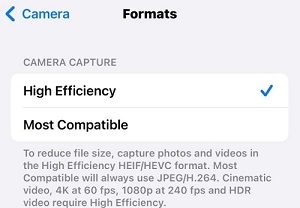
하지만 다른 사람에게서 HEIF 파일을 받았고 Windows나 Android 기기에서 보고 싶다면 원래 HEIF나 HEIC 파일을 보려면 타사 이미지 뷰어나 변환 소프트웨어가 필요합니다. Apeaksoft 무료 HEIC 변환기. 꽤 빠른 속도로 일괄 변환을 할 수 있습니다. 가장 중요한 것은 완전히 무료라는 것입니다.
1단계 소프트웨어를 다운로드하고 실행하기만 하면 됩니다.
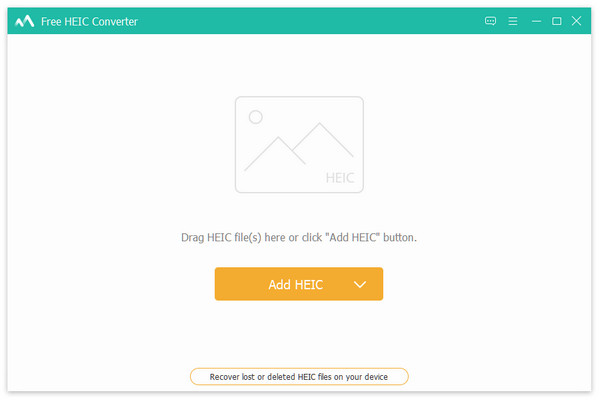
2단계 한 번에 하나 또는 여러 개의 HEIF/HEIC 파일을 업로드할 수 있습니다. 그런 다음 변환하려는 형식을 선택합니다.
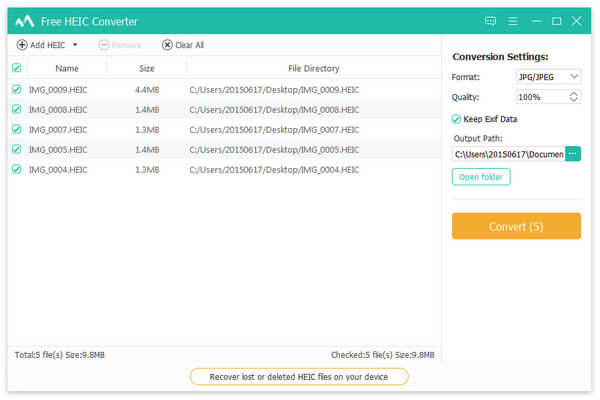
3단계 개 심자 몇 초 안에 완료됩니다.
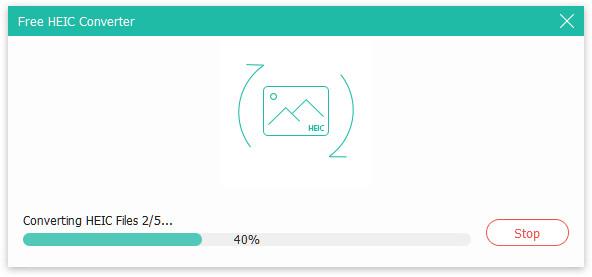
추가 읽기 :
JPEG 파일 복구 – 손상된 JPEG 파일을 복구하는 방법
JPEG 이미지를 PDF 파일로 변환하는 방법(무료/온라인)
4부. HEIF와 JPEG에 관한 FAQ
무료 HEIC 변환기가 있나요?
예, Apeaksoft Free HEIC Converter와 같은 도구는 무료로 사용할 수 있습니다.
HEIC와 HEIF 형식의 차이점은 무엇입니까?
HEIC는 오디오 녹음과 같은 추가 미디어를 사용하여 여러 HEIF 이미지 시퀀스를 패키징할 수 있습니다. 따라서 라이브 사진은 HEIC인 경우가 많습니다.
iPhone에서 HEIF 또는 JPEG를 사용해야 합니까?
그것은 귀하의 필요에 따라 다릅니다. 더 나은 품질과 더 적은 저장 공간을 원한다면 HEIF를 선택하세요. 그러나 자주 공유하고 전송해야 한다면 더 나은 호환성을 위해 JPEG를 선택하세요.
결론
따라서 HEIF는 기본적으로 iOS 11에서 도입된 새로운 파일 형식이며, 여전히 그 좋은 오래된 품질을 유지하면서 JPEG의 더 압축된 버전이 되도록 의도되었습니다. 하지만 PC에서 보고 싶고 HEIF-JPEG 변환기, Apeaksoft는 초보자에게 정말 유용한 도구입니다. 이 글이 여러분의 시간을 절약하는 데 도움이 되기를 바라며, 읽어주셔서 감사합니다!